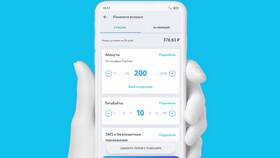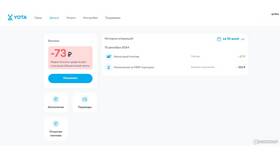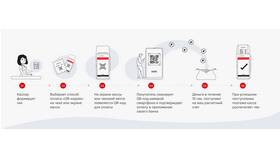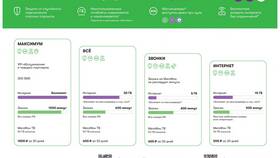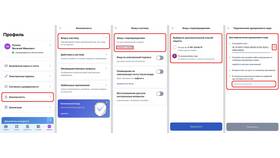Подключение микшерного пульта к ноутбуку позволяет записывать и обрабатывать звук профессионального качества. Рассмотрим основные методы подключения и настройки оборудования.
Содержание
Необходимое оборудование
- Микшерный пульт с линейными выходами или USB-интерфейсом
- Ноутбук с аудиовходом или USB-портом
- Аудиокабели (в зависимости от типа подключения)
- Аудиоинтерфейс (при использовании аналогового подключения)
Способы подключения
Через USB-соединение (цифровое)
| Шаг | Действие |
| 1 | Подключите микшер к ноутбуку USB-кабелем |
| 2 | Установите драйверы (если требуется) |
| 3 | В настройках звука ОС выберите микшер как устройство ввода/вывода |
| 4 | Проверьте уровни сигнала в аудиопрограмме |
Через аудиоинтерфейс (аналоговое)
- Подключите линейные выходы микшера к входам аудиоинтерфейса
- Соедините аудиоинтерфейс с ноутбуком (USB/Thunderbolt)
- Настройте уровни сигнала на микшере и интерфейсе
- Выберите аудиоинтерфейс как устройство ввода в настройках ОС
Типы кабелей для подключения
| Тип подключения | Используемый кабель |
| USB | USB-A to USB-B (принтерный кабель) |
| Аналоговое (1/4") | TRS или TS кабель |
| Аналоговое (XLR) | XLR male to XLR female |
| RCA | RCA to 3.5mm или RCA to TRS |
Настройка программного обеспечения
Настройки операционной системы
- Windows: Панель управления > Звук > Запись/Воспроизведение
- macOS: Системные настройки > Звук > Вход/Выход
- Установите микшер или интерфейс как устройство по умолчанию
Настройка DAW (цифровой аудиостанции)
- Откройте настройки аудио в программе
- Выберите ASIO/Core Audio драйвер
- Укажите подключенное устройство
- Настройте буфер для минимальной задержки
Рекомендации по работе
- Используйте балансные кабели для уменьшения помех
- Настраивайте уровни сигнала без клиппинга (перегрузки)
- При записи используйте мониторинг через микшер для минимальной задержки
- Обновляйте драйверы оборудования
Правильное подключение и настройка микшерного пульта к ноутбуку обеспечит качественный звук для записи, живых выступлений или стриминга.